如何在Word中实现快速批量修改编号格式的两大技巧
在日常办公文档中,尤其是需要处理大量条目时,编号的格式和样式常常成为影响文档美观和可读性的因素。对于很多人来说,手动调整每一个编号不仅费时费力,更容易出错。最近,在Word学习交流群中,有一位用户询问如何在Word文档中批量修改编号格式,尤其是将所有编号统一更改为“华文宋体”和“加粗”。本文将为您细致拆解两种简单而高效的方法,帮助您在10秒内就能完成几百个编号的格式转换。
方法一:自动编号的快速调整
当您在Word中使用编号功能时,通常会选择自动编号,这意味着这些编号都是系统生成的。为了批量修改这类编号的格式,我们可以按照以下步骤进行操作:
选择编号:用鼠标点击任意一个自动编号,您会发现该编号及其后续编号全部被选中,并呈现灰色显示,这表示您可以对它们进行批量处理。
打开编号设置:点击“开始”菜单,在“段落”选项中找到“编号”,接着选择“定义新编号格式”。
定义新格式:在弹出的对话框中,您可以设置编号格式。在这里,选择“字体”按钮,进入“字体”对话框后,将“中文字体”设置为“华文宋体”,并勾选“加粗”。完成后,点击“确定”。
效果预览:返回文档,您会惊喜地发现所有编号的格式已快速变更为您设定的新样式。
这种方法非常适合处理以自动编号的形式生成的文档,极大提升了工作效率。
方法二:手动编号的灵活处理
许多人在撰写文档时会选择手动编号,特别是需要对段落进行高度自定义或强调某些内容时。这种情况下,利用查找和替换功能将是您最好的选择。具体步骤如下:
打开查找和替换:按下“Ctrl + H”键,调出“查找和替换”对话框,然后点击“替换”选项卡。
设置查找内容:在“查找内容”框中输入“第条”。(“”代表任意字符串)
设置替换格式:将光标放在“替换为”文本框内,点击“更多”->“格式”->“字体”,在“字体”对话框中同样选择“华文宋体”,并勾选“加粗”。点击“确定”后,您会看到替换框下的格式已显示。
执行替换:在查找和替换对话框中勾选“使用通配符”,然后点击“全部替换”按钮。关闭对话框时,所有符合条件的编号格式将被统统更改。
提示与技巧
使用“*”作为通配符可以极大提升查找的灵活性,帮助用户快速定位和修改整个文档中的特定文本。这种简洁却高效的方法尤其适用于长文档管理,如会议记录、项目提案或研究报告。
未来展望和实用建议
在数字化办公的今天,提高工作效率是每个职场人的追求。借助Word的这些功能,不仅可以节省时间,还能提升文档的专业性和美观性。此外,随着自动化工具和人工智能的不断发展,如今市场上涌现出了各类智能文档编辑工具,包括简单AI等,他们能够在更广泛的场景中帮助用户实现更为复杂的任务处理。从文本生成到格式优化,简单AI展现了AI在自媒体和办公自动化中的强大潜能。
总之,无论是通过手动的方法还是借助现代化的工具,灵活和高效地处理文档中的编号格式不仅体现了个体的专业素养,也为团队合作和信息传递提升了显著的便利性。希望大家能灵活运用这些技巧,让您的Word文档处理更加得心应手。返回搜狐,查看更多